Muchos de nuestros lectores nos han dicho que las grandes plataformas de medios sociales les resultan agotadoras, y con razón.
Hay muy pocos lugares donde la gente pueda encontrar comunidades de nicho que coincidan con sus intereses sin ser bombardeados por anuncios y tácticas oscuras para crear adicción.
Es una gran oportunidad para los propietarios de sitios web.
Tanto si vende productos o servicios como si imparte cursos en línea o dirige una organización sin ánimo de lucro, puede crear fácilmente una comunidad en torno a su marca. Esto puede ayudarte a aumentar rápidamente la participación y fidelidad de los usuarios.
En esta guía, le mostraremos cómo puede crear su propia comunidad privada con WordPress, establecerla y ganar dinero con ella.
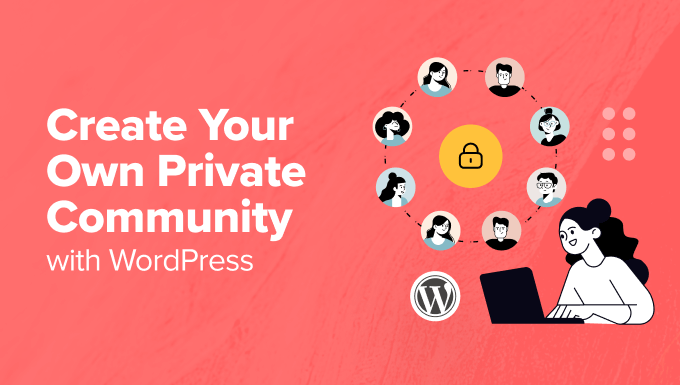
He aquí una lista rápida de los debates que trataremos en esta guía:
- Why Create an Online Community with WordPress?
- Getting Started
- Setting Up BuddyBoss WordPress Community Platform
- Configuring BuddyBoss Settings
- Setting Up a Theme
- Monetize Your Community With Subscriptions And Courses
- Adding Gamification to Boost Community Engagement
- Grow Your Community With a Mobile App
- Growing Your Online Community
¿Por qué crear una comunidad en línea con WordPress?
Según nuestra experiencia, la creación de una comunidad en línea puede aumentar significativamente la participación y la fidelidad de los usuarios.
A lo largo de los años, hemos aprendido que los clientes muy participativos son más propensos a comprar y a promocionar su marca.
Una comunidad en línea proporciona un espacio para que los usuarios interactúen, compartan ideas y participen en debates, creando un sentimiento de pertenencia y conexión con su marca.
Las comunidades también son compatibles con / dar soporte y comentarios valiosos. Los miembros pueden compartir conocimientos, aportar ideas y ayudarse mutuamente, lo que puede dar lugar a un entorno más vibrante y dinámico.
Esto, a su vez, aumenta la retención e incluso puede crear nuevas fuentes de ingresos a través de cuotas de membresía y contenidos exclusivos.
¿Por qué utilizar WordPress?
Existen muchas plataformas en línea para crear comunidades. Sin embargo, WordPress ofrece una libertad y una extensibilidad inigualables.
Estas son las principales razones para elegir WordPress:
- Flexibilidad: WordPress ofrece muchos temas y plugins, lo que le permite personalizar su comunidad para adaptarla a su modelo de negocio.
- Rentable: WordPress es gratuito, solo necesita invertir en alojamiento y características premium si las necesita.
- Fácil de usar: Es fácil de usar, incluso para principiantes. Esto significa que puede gestionar contenidos y ajustes sin necesidad de conocimientos de código.
- SEO-Friendly: Construido con SEO en mente, plugins de WordPress como All in One SEO puede ayudarle a optimizar su sitio para los motores de búsqueda.
¿Eres nuevo en WordPress? Consulte nuestra detallada reseña / valoración de WordPress con pros y contras.
Primeros pasos
Para empezar, necesitarás lo siguiente:
- Un nombre de dominio
- Una cuenta de alojamiento web
- Un plugin para crear comunidades en WordPress
En primer lugar, tendrá que acceder a una cuenta de alojamiento web y registrar un nombre de dominio. El alojamiento web es el lugar donde su sitio web vive en Internet, mientras que el nombre de dominio es la dirección que los usuarios escribirán para visitar su comunidad en línea.
Normalmente, puedes conseguir un nombre de dominio por 16 $/año, y los planes de alojamiento web empiezan en 7,99 $ al mes, pagados anualmente.
Sin embargo, nuestros amigos de Bluehost ofrecen a los usuarios de WPBeginner un descuento exclusivo y un nombre de dominio gratis.
Básicamente, puedes empezar por sólo 1,99 $ al mes.
Bluehost es una de las mayores empresas de alojamiento del mundo. También es un proveedor de alojamiento para WordPress recomendado oficialmente.
Sólo tiene que visitar el sitio web de Bluehost y hacer clic en el botón “Empezar ahora”.

Siga las instrucciones en pantalla para elegir un nombre de dominio y completar su compra.
A continuación, podrá acceder al tablero de su cuenta de alojamiento web.
Bluehost instalará automáticamente WordPress para usted. Sólo tiene que hacer clic en el botón “Editar” del sitio para acceder al área de administrador de WordPress.

Establecer la plataforma comunitaria BuddyBoss WordPress
Para este tutorial, vamos a utilizar BuddyBoss para crear una plataforma de comunidad online con WordPress.
BuddyBoss es la mejor plataforma de creación de comunidades de WordPress. Ofrece todas las características que necesita para construir una comunidad atractiva, incluyendo la capacidad de:
- Transforme su sitio web en una plataforma de medios sociales.
- Añade foros, actividades y grupos sociales a tu sitio.
- Permitir que los usuarios se conecten e interactúen entre sí.
- Se integra con plugins LMS populares y plugins de membresía de WordPress.
- Y mucho más.
Por ejemplo, este es el aspecto que podría tener una comunidad en línea creada con BuddyBoss:
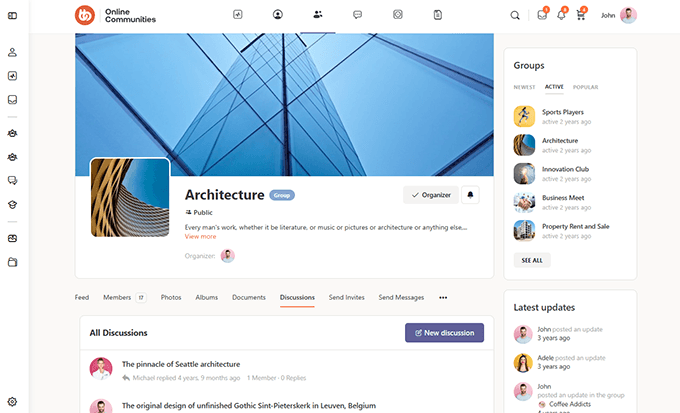
BuddyBoss también ofrece una versión gratuita. Sin embargo, esta versión gratuita tiene características limitadas, y necesitarás la versión de pago, BuddyBoss Pro, para sacar el máximo partido a la plataforma.
Para empezar, sólo tienes que visitar el sitio web de BuddyBoss para registrarte.
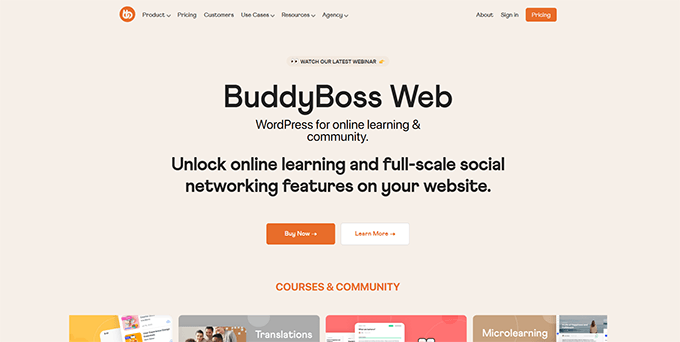
Después de registrarte, tienes que descargar los plugins BuddyBoss Platform y BuddyBoss Platform Pro en tu sitio. Para más detalles, consulte nuestro tutorial sobre cómo instalar un plugin de WordPress.
Tras la activación, deberá introducir la clave de licencia del producto. Puede encontrar esta información en su cuenta del sitio web de BuddyBoss.

Configuración de los ajustes de BuddyBoss
Tras la instalación, deberá establecer el plugin BuddyBoss según sus propios requisitos.
Activar los componentes de BuddyBoss
BuddyBoss viene con un potente conjunto de características. Cada característica del núcleo se denomina Componente, y puedes activarlo o desactivarlo en función de tus necesidades.
Simplemente vaya a la página BuddyBoss ” Componentes. Allí verá un montón de componentes activados por defecto.
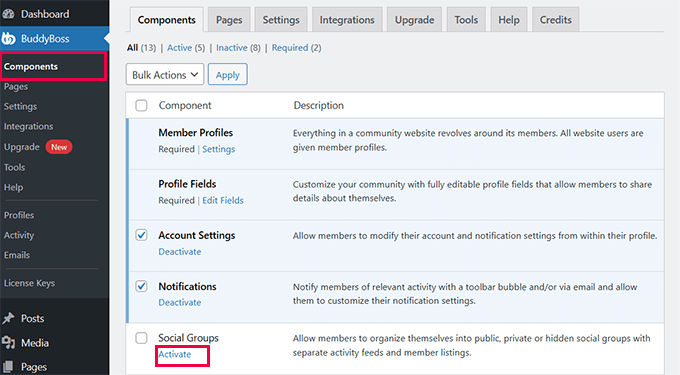
Deberá revisar la reseña / catálogo / ficha de componentes y activar los componentes adicionales que desee ver en su sitio.
Aquí tiene un anuncio / catálogo / ficha de los componentes disponibles y lo que hacen:
- Perfiles de usuario: Permite a los miembros crear y personalizar sus perfiles.
- Campos de perfil: Personaliza tu comunidad con campos de perfil totalmente editables.
- Ajustes de cuenta: Permite a los afiliados modificar los ajustes de su cuenta y de sus avisos.
- Avisos: Envía avisos a los miembros acerca de actividades relevantes.
- Grupos sociales: Activar la creación de grupos sociales donde los miembros pueden unirse e interactuar.
- Foros: Establece foros de debate para conversaciones estructuradas.
- Feeds de actividad: Proporciona transmisiones de actividad para seguir y mostrar las actividades de los miembros.
- Subida de medios: Permite a los usuarios subir y compartir fotos, vídeos y archivos.
- Mensajería privada: Permite a los miembros enviarse mensajes privados.
- Conexiones entre afiliados: Permite a los miembros establecer conexiones entre sí.
- Invitaciones por correo electrónico: Permite a los miembros enviar invitaciones por correo electrónico a los no miembros.
- Moderación: Permite a los miembros bloquearse entre sí e informar de contenidos inapropiados.
- Búsqueda en la red: Permite a los miembros buscar en toda la red.
Cuando active un componente, es posible que vea opciones para establecerlo justo debajo del título del componente.
Por ejemplo, en el componente “Campos del perfil”, verá la opción de Editar campos.
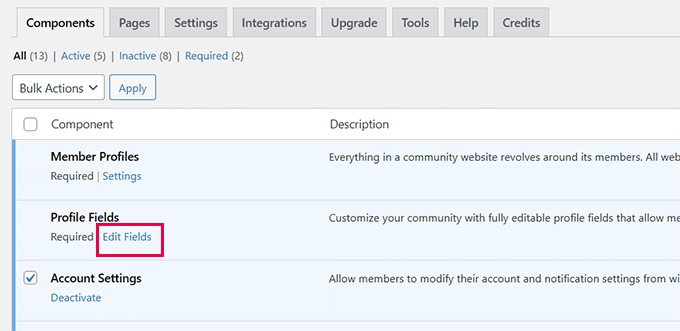
Accederá a la sección “Perfiles”, donde podrá añadir o eliminar campos de perfil.
También puede organizar los campos de su perfil en conjuntos de campos al hacer clic en el botón “Nuevo conjunto de campos”.
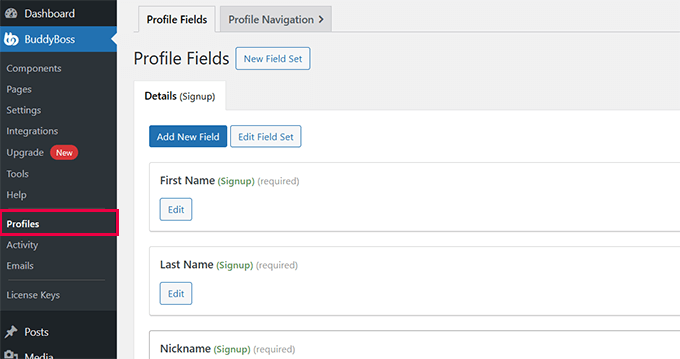
A continuación, puede configurar los componentes buscando acciones debajo de él o recorriendo diferentes pestañas en el menú de BuddyBoss.
Establecer páginas de BuddyBoss
Una vez activados los componentes que necesita, el siguiente paso es establecer páginas para las distintas áreas de su comunidad en línea.
Cambie a la pestaña BuddyBoss ” Páginas, y podrá seleccionar las páginas que desea utilizar para esas áreas.
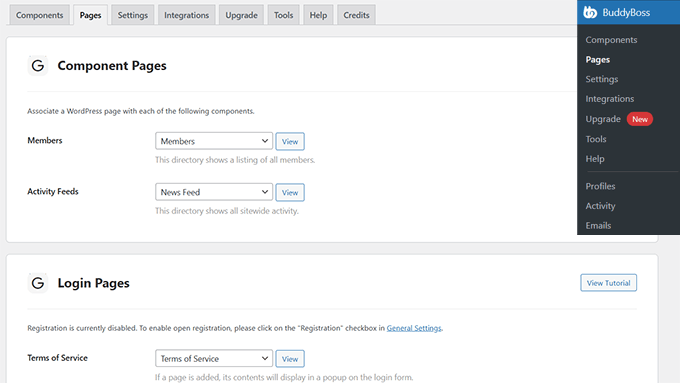
Para crear una página, simplemente vaya a Páginas ” Añadir Nueva en el área de administrador de WordPress.
Dale un título a la página y haz clic en “Publicar” para guardarla. A continuación, puede seleccionar esa página en los ajustes del plugin.
Para más detalles, puede consultar nuestro tutorial sobre cómo crear una página en WordPress.
Establecer un tema
En WordPress, los temas controlan el aspecto de su sitio web de cara a los usuarios.
BuddyBoss está diseñado para ser agnóstico en cuanto a temas, lo que significa que funcionará con cualquier buen tema de WordPress.
Sin embargo, una comunidad online no es como otros sitios web empresariales de WordPress. Necesitarás encontrar un tema que te permita mostrar tu comunidad y características sociales adecuadamente.
Por ejemplo, la gente de BuddyBoss también ofrece un tema BuddyBoss. Está diseñado para aprovechar al máximo todas las características de los plugins.

Puede encontrarlo en su cuenta del sitio web de BuddyBoss. Viene como dos temas separados: el tema principal de BuddyBoss y un tema hijo.
Tendrás que instalar ambos en tu sitio web y luego activar el tema hijo. Para más detalles, consulte nuestro tutorial sobre cómo instalar un tema hijo.
El tema BuddyBoss es altamente personalizable. Puedes configurar todas las opciones visitando la página de opciones del tema BuddyBoss “.
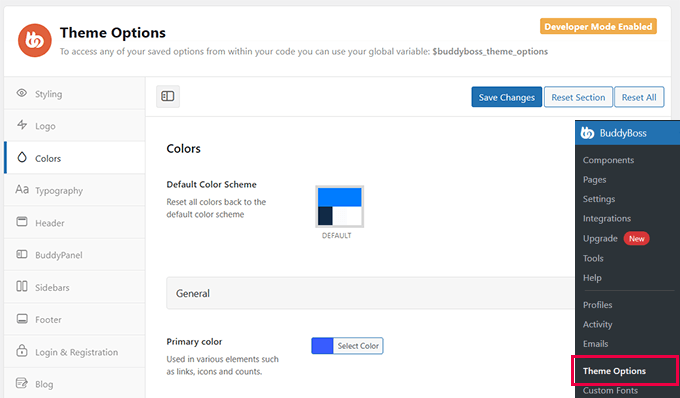
Otras opciones:
BuddyBoss se basa en BuddyPress, lo que significa que puede utilizar cualquiera de estos temas BuddyPress en su sitio.
Opcionalmente, también puede utilizar cualquier plugin maquetador de páginas, como SeedProd, Thrive Architect, etc., para diseñar páginas personalizadas para su sitio.
Para obtener más información, consulte nuestra guía sobre cómo crear un tema de WordPress personalizado.
Monetice su comunidad con suscripciones y cursos
BuddyPress te permite ganar dinero con tu comunidad online vendiendo suscripciones, cursos, contenido premium y mucho más.
Le permite integrarse con cualquiera de los mejores plugins de WordPress LMS, incluyendo LearnDash, LifterLMS, y más. Esto te permite crear y ganar dinero con cursos online en el sitio web de tu comunidad.
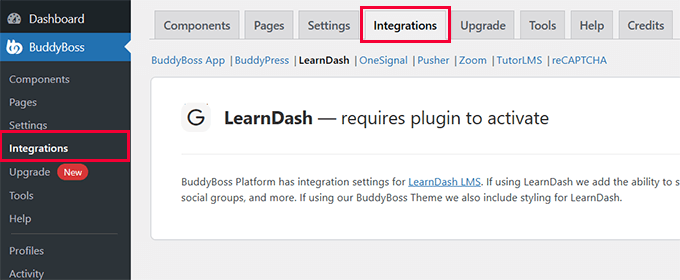
También puede vender suscripciones utilizando cualquier plugin de membresía de WordPress como MemberPress, Thrive Apprentice, y más.
Nota: Si utiliza MemberPress, puede instalar su extensión BuddyPress para integrarse fácilmente con la plataforma BuddyBoss.
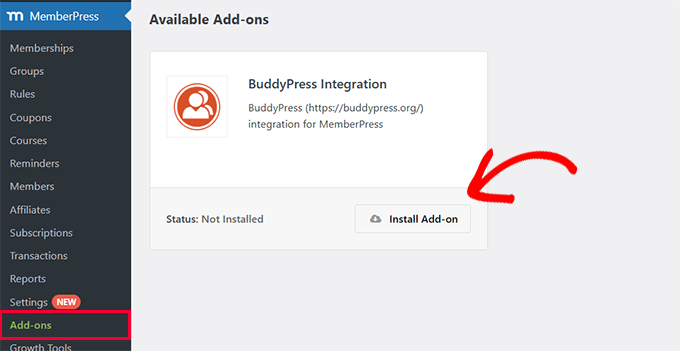
¿Cómo funciona esta monetización?
Las integraciones de BuddyBoss le permiten utilizar un plugin de membresía para restringir el acceso a contenido solo para miembros en su sitio web, aceptar pagos y vender planes de suscripción.
Del mismo modo, puede utilizar un plugin LMS para crear cursos y materiales educativos, gestionar estudiantes y mucho más.
BuddyBoss añade características de comunidad en línea y medios sociales para impulsar la participación.
Añadir ludificación para impulsar la participación de la comunidad
Una cosa que hemos aprendido de los juegos en línea es que son muy participativos y pueden ayudar a crear un espíritu de comunidad.
Los profesionales del marketing utilizan exactamente los mismos principios de diseño de juegos para implicar y motivar a los afiliados a participar e interactuar más activamente en línea.
BuddyBoss aprovecha el plugin gratuito GamiPress para gamificar tu comunidad online integrando recompensas basadas en puntos, acreditaciones / insignias y logros.
Simplemente tendrá que instalar y activar el plugin GamiPress en su sitio.
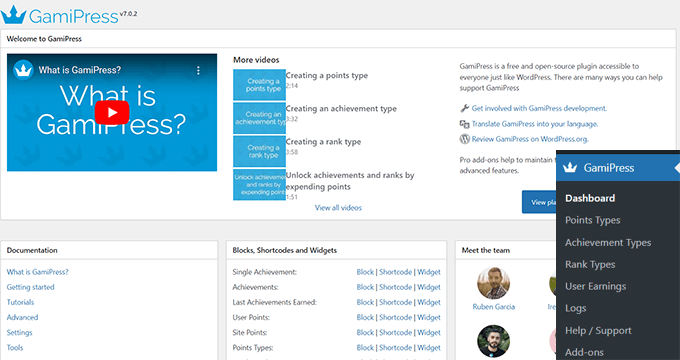
Esta integración permite a los gestores de comunidades establecer diversas reglas para ganar puntos por entradas, comentarios o participación en las actividades de su comunidad.
Los miembros también pueden desbloquear acreditaciones / insignias / logros por su participación, lo que aumenta la motivación y el compromiso.
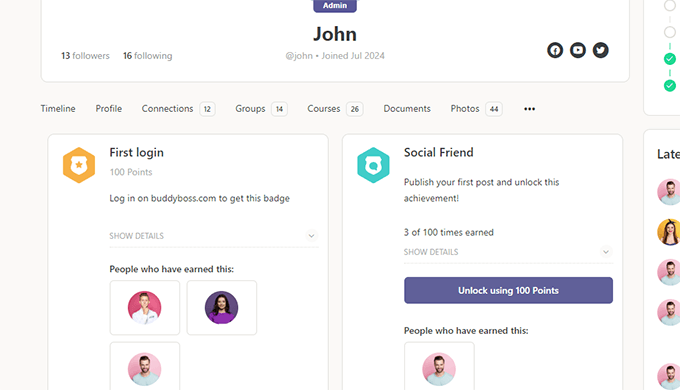
Haga crecer su comunidad con una aplicación móvil
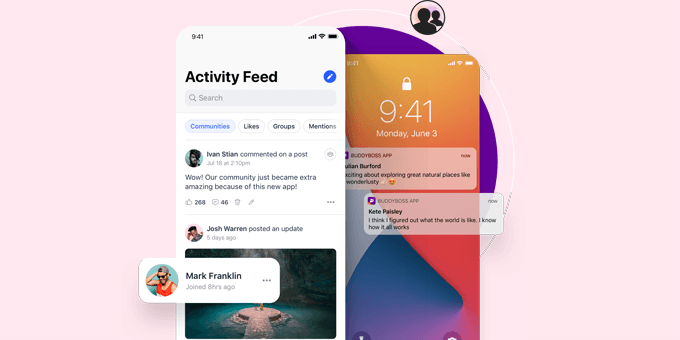
Muchos usuarios prefieren utilizar las plataformas de medios sociales en sus teléfonos mediante aplicaciones.
BuddyBoss ofrece una aplicación móvil para iOS y Android (se vende por separado). La aplicación permite a tu comunidad BuddyBoss interactuar sobre la marcha.
Los usuarios pueden acceder a sus cursos en línea, publicar actualizaciones e interactuar con los creadores de los cursos y otros estudiantes.
Se sincroniza automáticamente con su plataforma web BuddyBoss para que los usuarios puedan acceder a sus perfiles y cursos e interactuar con otros usuarios como lo harían en la web.
Hacer crecer su comunidad en línea
Ahora que ha establecido su comunidad en línea, el siguiente paso es promoverla y hacerla crecer.
Por suerte, con WordPress y BuddyBoss, tienes acceso a excelentes herramientas y plugins para hacer crecer tu negocio.
Nuestro equipo ha probado los mejores plugins de WordPress que funcionan perfectamente con BuddyBoss.
Aquí tienes algunos de esos plugins que te ayudarán a hacer crecer rápidamente una próspera comunidad online.
- All in One SEO para WordPress – El mejor plugin SEO para WordPress del mercado. Le permite optimizar fácilmente su comunidad de WordPress para un mejor ranking de búsqueda y más tráfico.
- SeedProd – Un sencillo pero potente editor de arrastrar y soltar para WordPress. Le permite crear fácilmente páginas de destino profesionales para su comunidad en línea.
- WPForms – El mejor plugin maquetador de formularios para WordPress, que le permite crear fácilmente formularios bajo demanda y añadirlos en cualquier parte de su sitio.
- MonsterInsights – ¿Te preguntas dónde pasan los usuarios la mayor parte del tiempo en tu comunidad? MonsterInsights le permite realizar un seguimiento de los análisis del sitio web para que pueda tomar decisiones basadas en datos para hacer crecer su comunidad.
Esperamos que este artículo te haya ayudado a aprender cómo crear una comunidad online con WordPress. Puede que también quieras ver nuestra guía sobre cómo conseguir 5.000 dólares de ingresos pasivos al mes o echar un vistazo a estos recursos sobre cómo hacer crecer un negocio online con un presupuesto limitado.
If you liked this article, then please subscribe to our YouTube Channel for WordPress video tutorials. You can also find us on Twitter and Facebook.




Syed Balkhi says
Hey WPBeginner readers,
Did you know you can win exciting prizes by commenting on WPBeginner?
Every month, our top blog commenters will win HUGE rewards, including premium WordPress plugin licenses and cash prizes.
You can get more details about the contest from here.
Start sharing your thoughts below to stand a chance to win!